Cách tìm kiếm ngược bằng hình ảnh trên điện thoại iPhone, Android
Tìm kiếm hình ảnh thông qua từ khóa là một việc quá đơn giản, vậy nếu muốn tìm kiếm ngược bằng hình ảnh trên điện thoại - tìm kiếm bằng hình ảnh trên đt thì phải làm thế nào? Chắc hẳn nhiều người vẫn đang băn khoăn không biết cách search Google để tìm kiếm hình ảnh trên smartphone như thế nào.
Nếu như tìm hình ảnh bằng điện thoại như thế nào cũng là câu hỏi bạn đang băn khoăn thì hãy theo dõi bài viết dưới đây nhé! Trong bài viết này, Vienthong – chuyên trang Nạp tiền online Viettel, công nghệ 24h sẽ chia sẻ với các bạn thông tin hướng dẫn tìm kiếm bằng hình ảnh trên điện thoại iPhone và cách tìm ảnh qua Google trên điện thoại Android đơn giản và dễ dàng nhất. Mời các bạn cùng theo dõi hướng dẫn tìm kiếm hình ảnh Google trên điện thoại dưới đây!
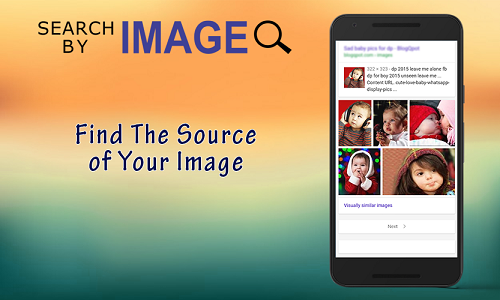
Có rất nhiều cách để tìm kiếm bằng hình ảnh trên điện thoại
Hướng dẫn cách tìm kiếm bằng hình ảnh trên điện thoại iPhone
Chỉ với một đồ vật hoặc cảnh vật bạn vô tình chụp lại trong điện thoại và bạn muốn tìm kiếm thông tin về nó với những bức ảnh đó thì chức năng tìm kiếm ngược bằng hình ảnh sẽ giúp ích bạn rất nhiều. Vậy cách tìm kiếm hình ảnh bằng điện thoại như thế nào?
Không cần dùng đến máy tính, chỉ với một chiếc điện thoại iPhone, bạn có thể dễ dàng tìm kiếm bằng hình ảnh chỉ với các bước đơn giản theo hướng dẫn tìm kiếm hình ảnh trên Google bằng điện thoại iPhone dưới đây. Cùng tìm hiểu cách tìm kiếm bằng hình ảnh trên iPhone dưới đây nhé!
- Bước 1: Cập nhật ứng dụng tìm kiếm Google Chrome mới nhất trên App Store trong thiết bị của bạn để có thể sử dụng chức năng tìm ảnh trên Google bằng điện thoại.
- Bước 2: Chụp lại ảnh của đồ vật hoặc cảnh bạn muốn tìm kiếm và lưu lại trong bộ sưu tập hình ảnh. Nếu ảnh có sẵn trong bộ sưu tập, mở ảnh ra và mở phiên bản lớn hơn của hình ảnh. Nhấn và giữ hình ảnh đó, một loạt các tùy chọn sẽ hiện ra, bạn chọn lệnh “Tìm ảnh này trên Google”.
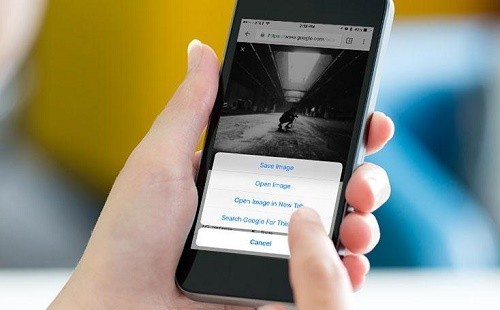
Tìm kiếm bằng hình ảnh trên điện thoại iPhone
- Bước 3: Thiết bị của bạn sẽ chuyển sang giao diện tìm kiếm hình ảnh của Google Chrome, sau khi tìm kiếm, một loạt thông tin về bức ảnh cũng như các bức ảnh tương tự sẽ hiện ra và bạn có thể tham khảo một cách dễ dàng.
Hoặc bạn cũng có thể mở trực tiếp ứng dụng Google Chrome trên iPhone của bạn, giao diện tìm kiếm bằng hình ảnh trên iOS chính sẽ có biểu tượng tìm kiếm bằng hình ảnh, chọn vào biểu tượng đó và tải hình ảnh lên hoặc chụp trực tiếp và bắt đầu tìm kiếm thông tin một cách dễ dàng.
Trên đây là cách tìm kiếm bằng hình ảnh trên điện thoại iOS, tìm kiếm bằng hình ảnh trên iPhone rất đơn giản và dễ dàng áp dụng với các phiên bản iPhone. Bạn có thể sử dụng cách trên để tìm kiếm thông tin qua hình ảnh với các thiết bị di động chạy hệ điều hành iOS. Do đó, bạn có thể áp dụng hướng dẫn tìm kiếm hình ảnh trên iPhone này để tìm kiếm bằng hình ảnh trên ipad. Vì các bước thực hiện trên iPad cũng tương tự các bước tìm kiếm Google bằng hình ảnh trên iPhone. Đừng quên Mua card điện thoại cho tài khoản điện thoại và đăng ký dịch vụ 3G cho smartphone của bạn để có thể truy cập Google bất cứ lúc nào nhé!
Hướng dẫn cách tìm kiếm bằng hình ảnh trên điện thoại Android
Không cần đến máy tính hay điện thoại iPhone, bạn có thể tìm kiếm bằng hình ảnh trên Google bằng điện thoại chạy hệ điều hành Android. Bạn có thể thực hiện cách tìm kiếm bằng hình ảnh trên Google trên điện thoại Android đơn giản thông qua ứng dụng tìm kiếm bằng hình ảnh Android sau:
- Bước 1: Mở ứng dụng cửa hàng Google Play lên và tìm kiếm ứng dụng Google tìm kiếm bằng hình ảnh trên điện thoại “Image Search For Google”. Bạn có thể tải về và cài đặt ứng dụng này hoàn toàn miễn phí và hoàn toàn yên tâm khi sử dụng ứng dụng này để Google hình ảnh trên điện thoại, bởi ứng dụng “Image Search For Google” có dung lượng khá nhỏ và tương thích với hầu hết các phiên bản của Android.
- Bước 2: Ngay khi khởi chạy ứng dụng tìm kiếm bằng hình ảnh trên đt Android này, ứng dụng tìm kiếm Google bằng hình ảnh trên điện thoại “Image Search For Google” sẽ cho người dùng 3 sự lựa chọn tìm kiếm:
+ Tùy chọn 1: Cắt xén ảnh trước khi upload lên Google để tìm kiếm hình ảnh ngược. Bạn hãy chọn lệnh ”image crop”, chạm vào ảnh thumbnail của một bức ảnh trong thư mục Gallery của smartphone, thực hiện việc cắt xén để loại bỏ những chi tiết thừa có thể làm ảnh hưởng đến độ chính xác trong việc tìm kiếm của Google rồi chọn nút nằm ở góc trên bên phải màn hình để tiến hành upload và tìm kiếm thông tin. Đây là tùy chọn tiện ích nhất để tìm kiếm thông tin qua hình ảnh một cách chính xác nhất.
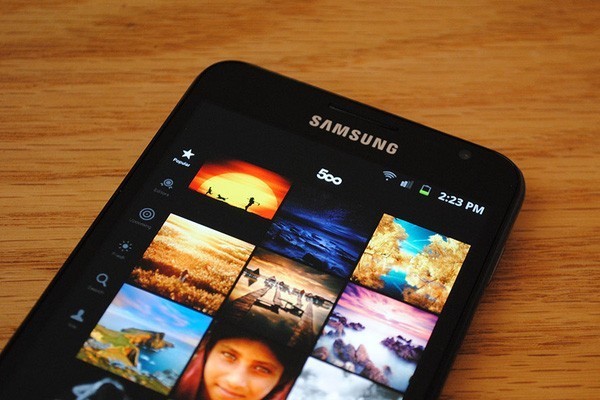
Tìm kiếm bằng hình ảnh trên điện thoại Samsung
+ Tùy chọn 2: Upload một bức ảnh bất kì có sẵn trong điện thoại của bạn mà không cần cắt xén.
+ Tùy chọn 3: Chụp ảnh bằng chính camera của ứng dụng và sau đó upload lên Google. Tuy nhiên bạn nên hạn chế sử dụng cách này vì nó gây ra tình trạng giật máy và tốc độ tìm kiếm chậm hơn rất nhiều.
- Bước 3: Ngay lập tức, bức ảnh này sẽ được “Image Search For Google” tự động upload lên Google. Sau đó, bạn sẽ được cung cấp một danh sách liệt kê tất cả những bức ảnh tương tự đồng thời còn biết được từ khóa tương ứng. Nếu đây là một bức ảnh bạn vô tình lưu lại tại trang Web nào đó, bạn có thể chọn thẻ Web để tìm nhanh những trang Web có chứa bức ảnh mà bạn đã dùng làm từ khóa tìm kiếm.
Cách tìm kiếm thông tin qua hình ảnh với ứng dụng “Image Search For Google” chắc chắn sẽ đem lại khá nhiều tiện ích và mức độ chính xác cao hơn, giúp quá trình tìm kiếm nhanh chóng và hiệu quả hơn rất nhiều. Nếu bạn đang muốn tìm cách tìm kiếm bằng hình ảnh trên Android thì hãy áp dụng ngay cách tìm thông tin bằng hình ảnh trên Google bằng điện thoại Android này nhé!
Trên đây là các cách search Google bằng hình ảnh trên điện thoại iPhone và cách tìm kiếm bằng hình ảnh trên Google bằng điện thoại Android rất đơn giản và dễ dàng cho hầu hết mọi người dùng. Hi vọng với hướng dẫn chi tiết về cách tìm kiếm hình ảnh trên smartphone được giới thiệu trong bài viết này, bạn sẽ không còn băn khoăn, thắc mắc với cách tìm kiếm hình ảnh trên Google bằng điện thoại, cách tìm hình ảnh trên Google bằng điện thoại như thế nào nữa. Chúc các bạn thực hiện thành công!
Xem thêm: Những lỗi trên iOS 11 chính thức thường gặp và cách xử lý hiệu quả









